Во многом благодаря Интернет соединения что у нас есть на данный момент, в последнее время значительно расширилась работа удаленно. Под этим мы подразумеваем возможность управлять оборудованием других пользователей с нашего рабочего места через Интернет. Например, это то, что позволяет нам выполнять функцию удаленного рабочего стола Windows Сама система.
Таким образом, как в профессиональной, так и в домашней обстановке пользователи имеют возможность решать проблемы клиентов или друзей на своих ПК, то же самое верно и в обратном порядке. Все это достигается благодаря определенным приложениям или платформам, как от самой Windows, так и от третьих лиц. Примером является программа под названием TeamViewer что наверняка многие из вас находят более чем знакомыми. Это приложение, которое существует у нас уже много лет и обслуживает самых разных пользователей.
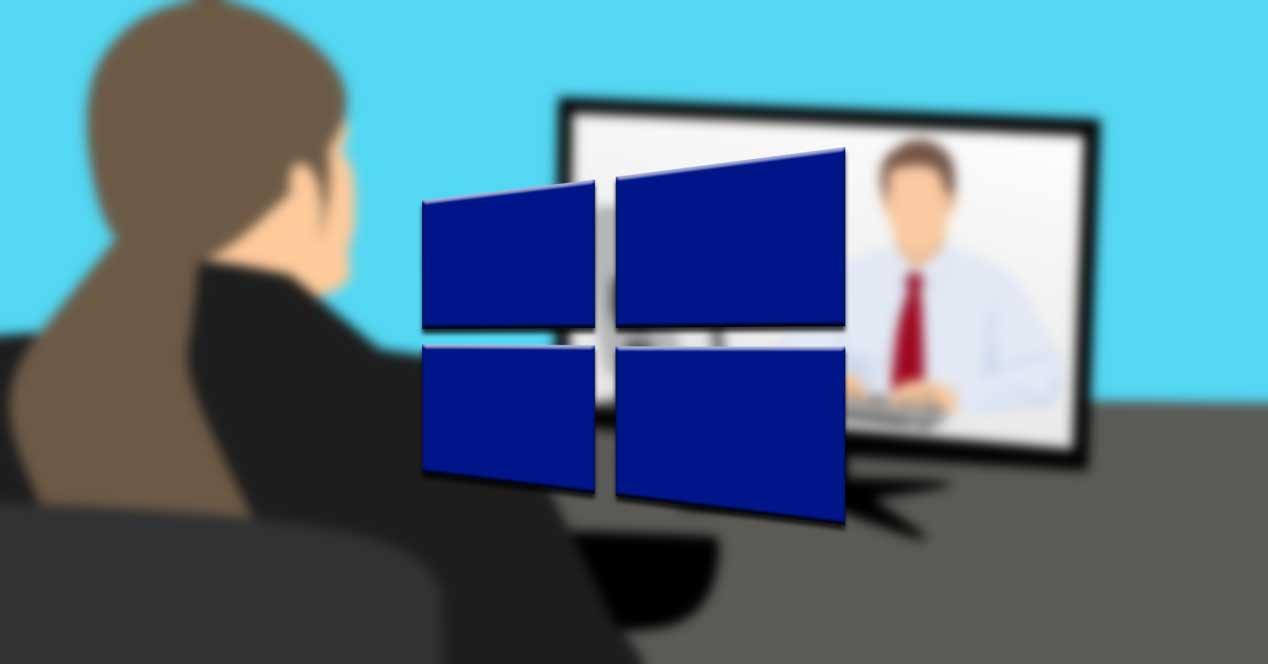
Работать удаленно прямо из Windows
И также необходимо помнить, что это идеальная альтернатива для всех тех, кто нуждается в Удаленный рабочий стол платформа за счет простоты использования. Именно по всем этим причинам к настоящему времени он стал одним из самых популярных предложений такого типа в мире. Но это не единственный, как легко представить. И в том, что в дополнение ко многим другим платформам этого типа третьих лиц, такая же Microsoft В этой связи Windows предлагает собственное решение.
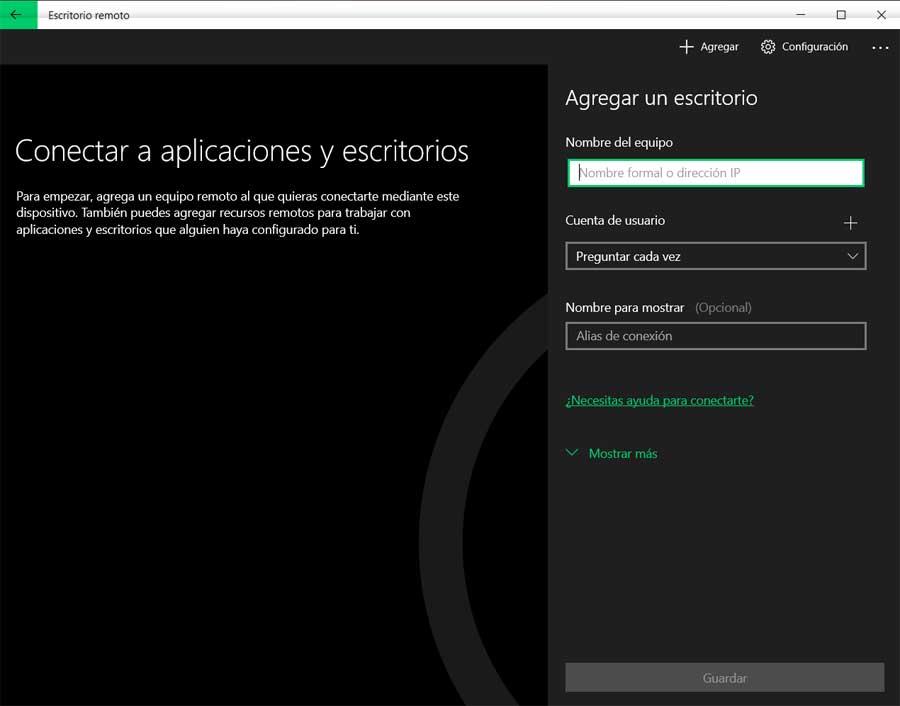
На данный момент стоит отметить, что для доступа к этой интегрированной функциональности, о которой мы говорим, мы можем сделать это из Windows по области применения коробка. Достаточно того, что в этом разделе мы напишем его имя Remote Desktop, чтобы мы могли открыть функцию как таковую.
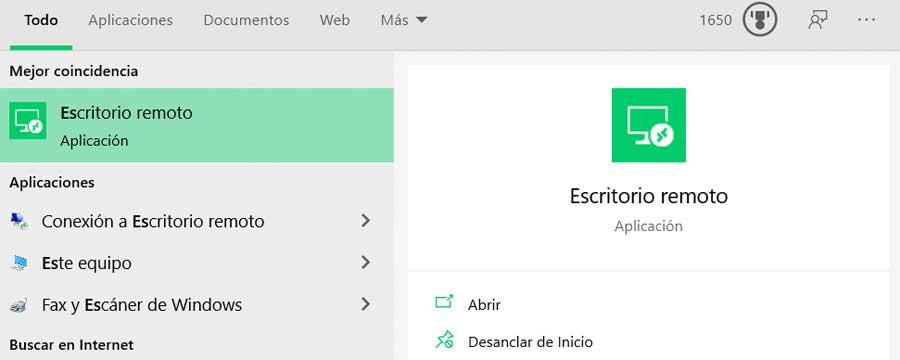
Тем не менее, это не всегда работает так, как следовало ожидать в начале. Таким образом, один из наиболее распространенных сбоев здесь известен как код ошибки 0x204, который, в частности, является удаленным рабочим столом. связи проблемы.
Что такое ошибка Windows 0x204
Это то, что обычно происходит, когда пользователь пытается подключиться к удаленному устройству, но соединение не удается. Обычно это связано с некоторыми причинами, такими как проблема с соединением как таковым или определенные проблемы с безопасностью. Таким образом, мы обнаруживаем сообщение об ошибке, в котором говорится, что он не может подключиться к удаленный ПК , В то же время он сообщает нам, что мы должны убедиться, что ПК включен и подключен к сети, а удаленный доступ включен.
Именно для всего этого мы собираемся дать вам серию советов, которые вы можете использовать, чтобы решить все это. Таким образом, мы можем легко исправить упомянутую Windows 0x204 ошибка связанные с удаленным рабочим столом.
Как исправить ошибку 0x204
Во-первых, как говорится в сообщении, мы должны разрешить подключения к удаленному рабочему столу в нашей системе. Чтобы сделать это, мы должны сначала открыть настройки удаленного управления и проверить, включено ли подключение к удаленному рабочему столу. Если он не активен, наш компьютер не будет доступен с другого устройства, поэтому мы открываем Панель управления и выберите Систему и Безопасность / Системный элемент. В правой части появившегося окна щелкните ссылку Конфигурация удаленного доступа.
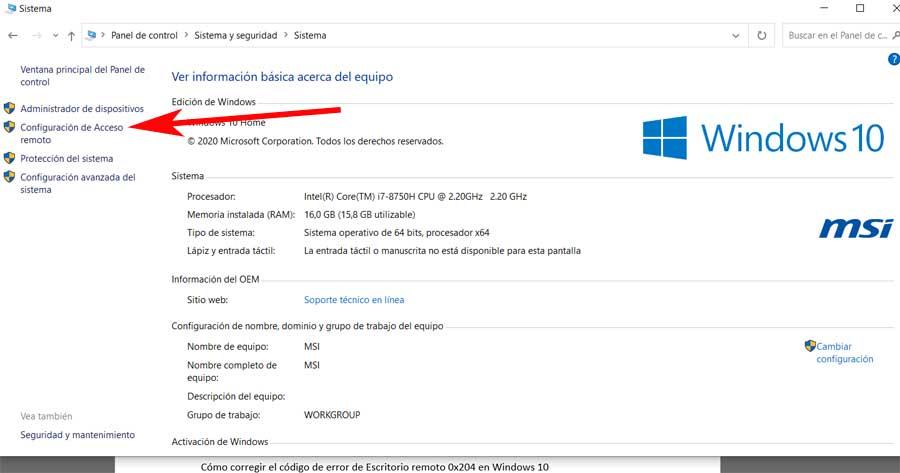
Откроется окно «Свойства системы», где мы должны убедиться, что мы находимся на вкладке «Удаленный доступ». Именно здесь мы должны установить флажок Разрешить удаленные вспомогательные подключения к этому оборудованию. Затем нужно просто нажать кнопку «Применить», чтобы изменения вступили в силу.
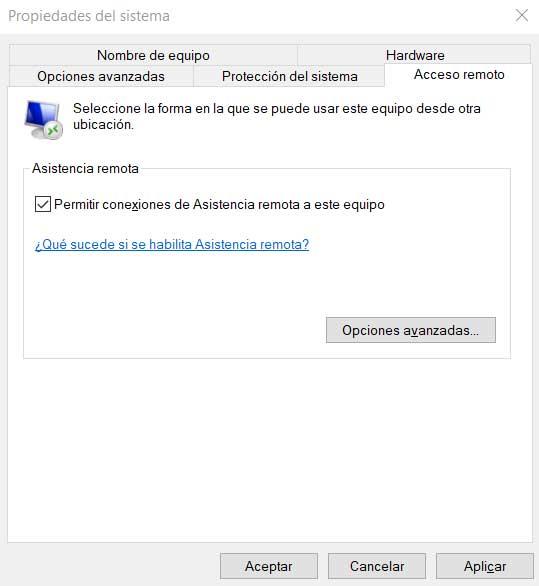
Но если проблема не исчезнет, давайте перейдем к вопросу о подключении самой операционной системы. Это приведет нас к Брандмауэр Защитника Windows что мы говорили вам так много раз.
Установите брандмауэр Windows, чтобы исправить ошибку
Поэтому, если, как мы сообщаем вам, проблема еще не решена, мы должны убедиться, что брандмауэр Windows разрешает подключения к удаленному рабочему столу. Для этого мы увидим шаги, которые мы должны предпринять, поэтому мы вернемся к ранее упомянутой Панели управления. В то же время мы снова помещаем себя в категорию «Система и безопасность», где в правой части окна мы уже можем открыть Брандмауэр Защитника Windows опцию.
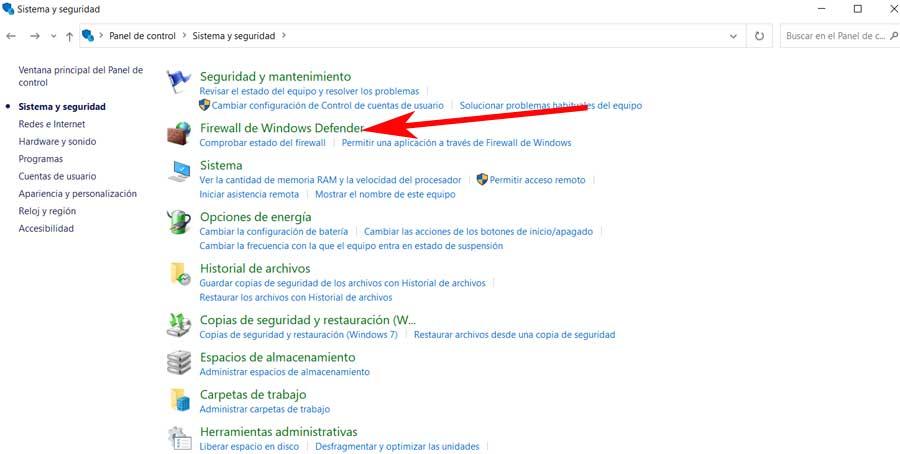
В появившемся окне мы нажимаем Разрешить приложение или функцию через брандмауэр Защитника Windows. Таким образом, мы найдем окно, полное вариантов, среди которых мы должны найти так называемые Microsoft Remote Desktop .
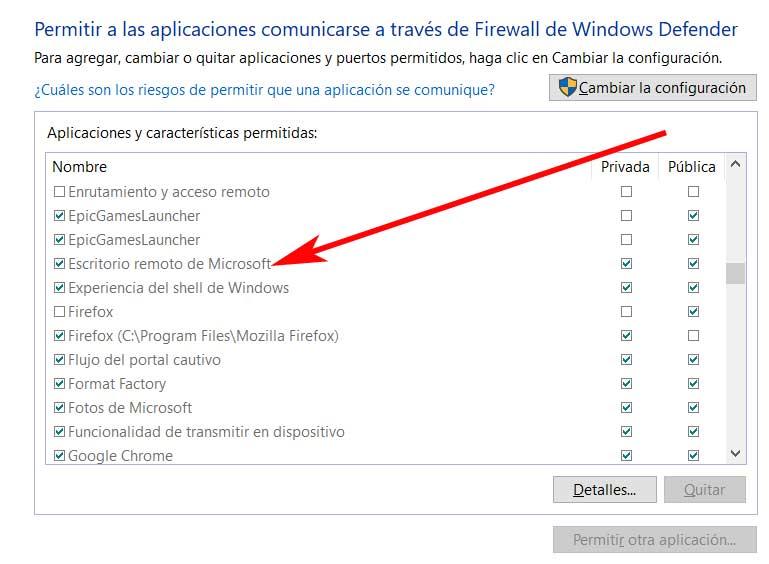
Как только мы находим его, мы устанавливаем флажок, чтобы разрешить доступ для обоих частная и публичные сети, поэтому мы нажимаем на оба поля. Поэтому все это уже должно решить проблему, о которой мы говорили.